Puoi connetterti a un server VPN in Windows 11 con l'app Impostazioni
- Per utilizzare una VPN integrata su Windows 11, è necessario aggiungere manualmente l'indirizzo del server.
- Puoi configurare facilmente la connessione VPN dal Pannello di controllo.

Per far funzionare correttamente la tua VPN, a volte è necessario eseguire la configurazione manuale, quindi oggi ti mostreremo come configurare una VPN su Windows 11.
Questo processo non è complicato e può essere eseguito in pochi minuti, quindi unisciti a noi mentre ti mostriamo come impostare correttamente il tuo Windows per far funzionare i servizi VPN.
Windows 11 ha una VPN integrata?
Sebbene Windows 11 abbia un client VPN integrato, non puoi connetterti a una rete privata virtuale immediatamente, poiché Microsoft non offre server VPN.
Devi invece impostare una connessione manuale e indirizzare tutto il traffico di rete tramite un servizio VPN di terze parti.

Naviga sul Web da più dispositivi con protocolli di sicurezza migliorati.
4.9/5
Ottieni lo sconto►

Accedi ai contenuti in tutto il mondo alla massima velocità.
4.7/5
Ottieni lo sconto►

Connettiti a migliaia di server per una navigazione continua e senza interruzioni.
4.6/5
Ottieni lo sconto►
Come posso configurare una connessione VPN su Windows 11?
1. Utilizza l'app Impostazioni
- premi il finestre tasto + IO.
- Quindi, vai a Rete e Internet nel menu a sinistra e fare clic su VPN nel riquadro di destra.

- Clicca su Aggiungi VPN per avviare la configurazione manuale.

- Inserisci le impostazioni della tua VPN, come il tipo di crittografia, l'indirizzo IP del server e altre opzioni di connessione, e fai clic su Salva.

- Se non funziona, devi regolare correttamente le impostazioni avanzate della VPN su Windows 11.
2. Utilizza il Pannello di controllo
- premi il finestre tasto + R ed entra controllo.

- Quando il Pannello di controllo si apre, seleziona Centro connessioni di rete e condivisione.

- Clicca su Imposta una nuova connessione o rete.

- Scegliere Connettersi a un'area di lavoro.

- Selezionare Utilizza la mia connessione Internet (VPN).

- Inserisci le impostazioni della rete remota e fai clic su Creare.

3. Connettiti alla VPN
- Fai clic sull'icona della rete nell'angolo in basso a destra.

- Successivamente, fare clic su VPN.

- Infine, seleziona la tua rete VPN e fai clic su Collegare pulsante.

- Per disconnettersi, ripetere gli stessi passaggi e fare clic su Disconnetti pulsante.
Come faccio a sapere se la mia VPN è installata su Windows?
Per verificare se è installata una VPN, apri l'elenco delle applicazioni installate e cerca un client VPN.
Puoi verificare se la connessione VPN è configurata manualmente aprendo l'app Impostazioni o controllando le impostazioni di connessione nel Centro connessioni di rete e condivisione come ti abbiamo mostrato nelle soluzioni 1 e 2.
Dov'è la mia icona VPN?
L'icona VPN viene visualizzata solo se Windows 11 è connesso a una rete VPN. Quando ti connetti, l'icona della tua rete avrà un'icona a forma di scudo sopra di essa, il che significa che sei connesso a una connessione sicura.
- Come creare un'installazione automatica di Windows 11
- Come abilitare o disabilitare eSIM su Windows 11
- Correzione: codice errore 2502 e 2503 su Windows 11
Come faccio a mostrare VPN sulla barra dei menu?
Non è possibile mostrare il pulsante VPN nella barra dei menu, ma puoi mostrare il tuo client VPN nella barra delle applicazioni. Abbiamo un'ottima guida che ti mostra istruzioni passo passo su come farlo aggiungi un collegamento VPN alla barra delle applicazioni su Windows 11, quindi non perdetelo.
La VPN integrata di Windows 11 è buona?
Come affermato in precedenza, Windows 11 non dispone di una funzionalità VPN integrata, ma dispone invece di un client che puoi configurare per accedere a una rete VPN di terze parti.
Sebbene il client integrato sia utile, richiede configurazione e questa viene spesso gestita dagli amministratori di rete. Se stai cercando un client di terze parti affidabile ma semplice, ecco i nostri migliori servizi VPN:
- ExpressVPN
- Accesso privato a Internet
- NordVPN
- Surfshark
- Nascondimi
Puoi saperne di più su ciascuno di essi nella nostra guida su la migliore VPN per Windows 11. Se stai cercando fornitori di servizi VPN convenienti, puoi anche prendere in considerazione l’utilizzo di a VPN gratuita per Windows 11.
La configurazione di una VPN su Windows 11 richiede una configurazione manuale e, così facendo, non è necessario installare client di terze parti per l'accesso VPN. Puoi anche configurare e utilizzare una VPN su un laptop seguendo i nostri passaggi sopra.
Tuttavia, se desideri configurare una VPN per tutti gli utenti su Windows 11, dovrai ripetere questi passaggi per tutti gli account utente sul PC.
Questa funzionalità non è esclusiva di Windows 11 e VPN integrata in Windows 10 è disponibile dal lancio. Se hai bisogno di qualcosa di più semplice, puoi sempre abilitare una VPN integrata in Microsoft Edge.
Hai mai utilizzato una VPN integrata in Windows 11? Fateci sapere la vostra esperienza con esso.
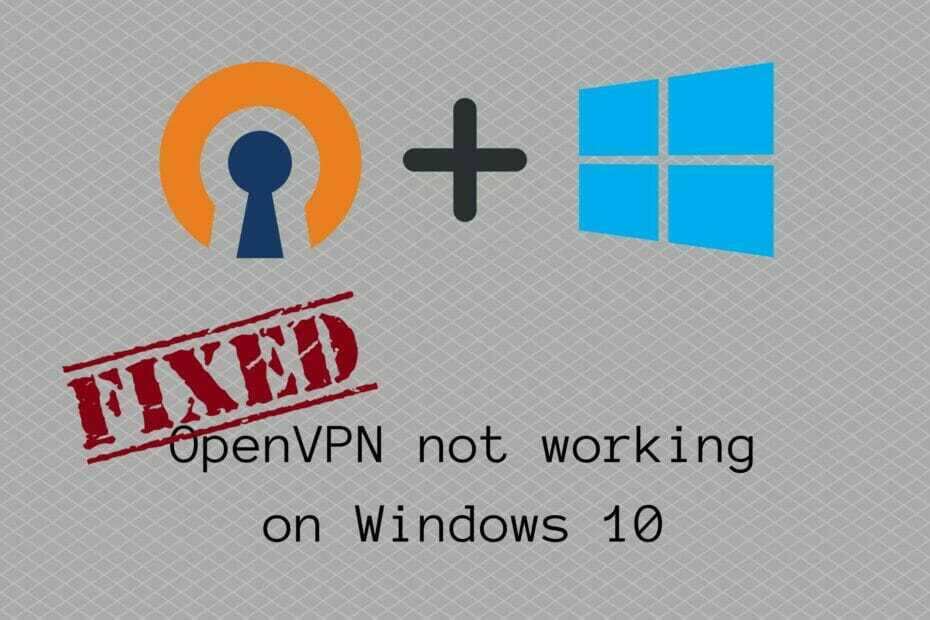
![Perdita della connessione a Internet dopo la connessione a VPN [Correzione]](/f/bad6c0545c7457b7ca3f432e7a3a10ab.jpg?width=300&height=460)
